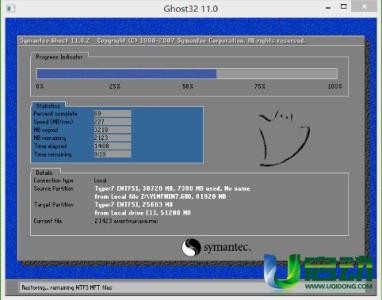设置电脑屏幕保护的最主要原因是:当你离开电脑,并且长时间不适用当还未关闭时,能够有效的保护电脑屏幕不被损坏,因为长时间的出于一个界面对现在的LED屏幕十分不好。
win7系统笔记本和台式电脑如何设置屏幕保护――工具/原料台式电脑笔记本电脑win7系统笔记本和台式电脑如何设置屏幕保护――方法/步骤
win7系统笔记本和台式电脑如何设置屏幕保护 1、
第一步:首先在主界面双击“计算机”进入
win7系统笔记本和台式电脑如何设置屏幕保护 2、
第二步:在进入计算机之后,我们会在界面的中上部看到“控制面板选项“,如下图所示。双击进入
win7系统笔记本和台式电脑如何设置屏幕保护 3、
第三步:在进入控制面板之后,我们会在左上角看到有一个大选项”外观和个性“。点击进入选择界面
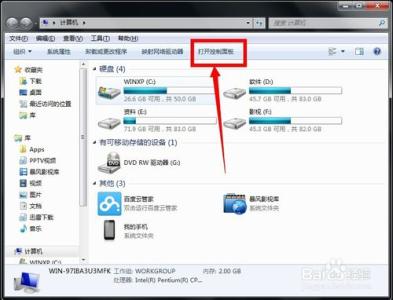
win7系统笔记本和台式电脑如何设置屏幕保护_win7屏幕保护设置
win7系统笔记本和台式电脑如何设置屏幕保护 4、
第四步:在点击进入之后,在界面的左上角会有一个名为”更改屏幕保护程序“的选项,点击进入
win7系统笔记本和台式电脑如何设置屏幕保护 5、
第五步:如下图所示,你可以选择你喜欢的 屏幕保护动态壁纸。选择之后可以先预览一下,如果不满意可以选择其他的。直到选择合适的之后,点击设置
win7系统笔记本和台式电脑如何设置屏幕保护 6、
第六步:在完成以上步骤之后,你还可以选择屏幕保护启动时间。意思就是你不使用电脑之后的多长时间之后启动屏幕保护程序。一般情况下是5分钟
win7系统笔记本和台式电脑如何设置屏幕保护_win7屏幕保护设置
win7系统笔记本和台式电脑如何设置屏幕保护 7、
第七步:在完成以上设置之后,先点击应用,在点击确定,这样就完成了屏幕保护的设置
win7系统笔记本和台式电脑如何设置屏幕保护 8、
当五分钟之后,你的电脑屏幕可能会是海底世界的样子(屏幕保护不要设置过于鲜明和靓丽的,这样会费电)
win7系统笔记本和台式电脑如何设置屏幕保护 9、
还有可能是五彩频分的物色丝带,按照自己希望的样式赶快去设置吧!
win7系统笔记本和台式电脑如何设置屏幕保护_win7屏幕保护设置
win7系统笔记本和台式电脑如何设置屏幕保护――注意事项如果认为本经验对您有所帮助,请点击下面【投票】支持一下小编!如果您想以后随时浏览请点击下面的【收藏】,如果您认为本经验能够帮助到您的朋友,请点击页面右下方的双箭头进行分享。
 爱华网
爱华网